快剪辑怎么给视频特定部分加滤镜_添加的滤镜如何删除
快剪辑怎么给视频特定部分加滤镜
1.打开快剪辑,上传需要编辑的视频文件。
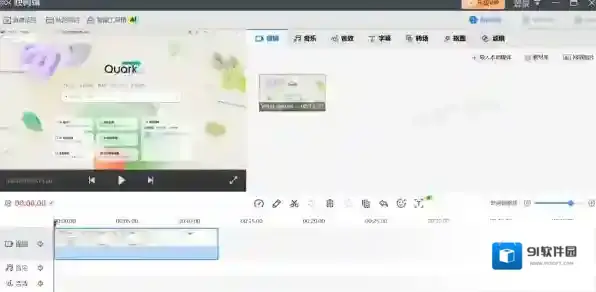
快剪辑滤镜
2.我们需要确定视频中哪一段需要添加滤镜,鼠标指针选中指定的时间节点,通过2次分割,将这段截下来。
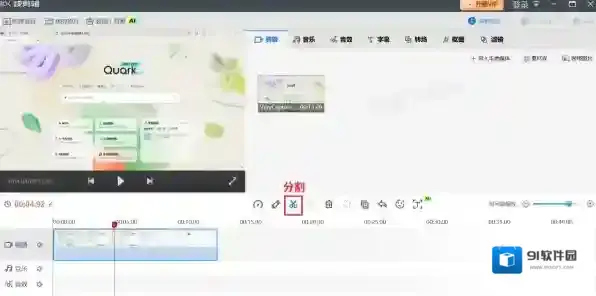
快剪辑视频
3.选中该视频片段,点击右上角滤镜,选择喜欢的滤镜,点击+。
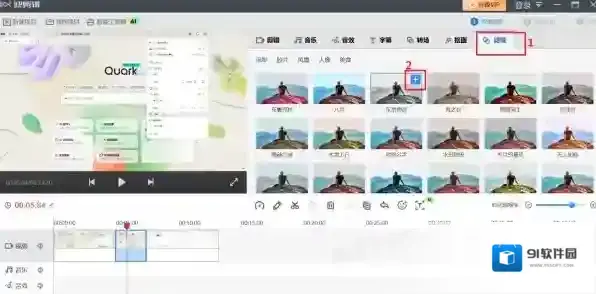
快剪辑添加
4.左边调节滤镜的强度,右侧一定要选择当前片段,然后点击应用。
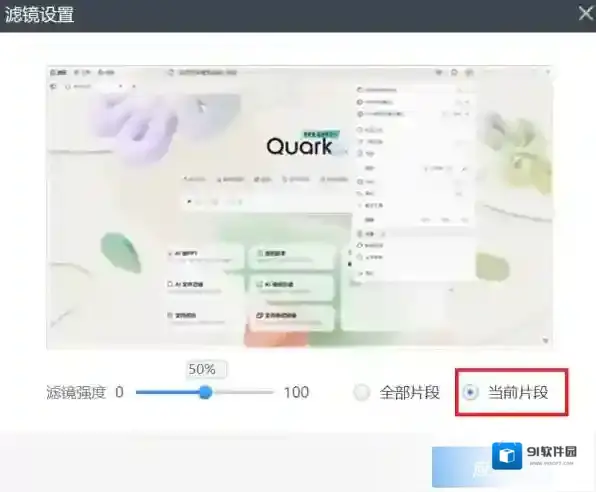
快剪辑怎么给
5.这样视频中的一小段滤镜就添加完成啦。
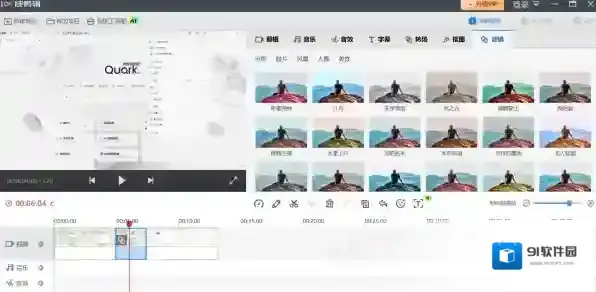
快剪辑给视频添加的滤镜怎么删除
很多人找不到在哪删除视频添加的滤镜,其实非常简单,鼠标选中添加了滤镜的视频片段,右键后选择滤镜删除即可。
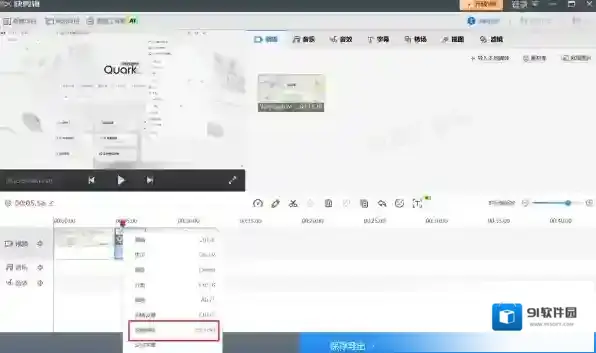
快剪辑滤镜效果可以叠加吗
小编实测后发现,快剪辑的滤镜效果通常情况是不能叠加的,新添加的滤镜会直接覆盖掉之前的滤镜。不过我们可以通过二次编辑的模式进行滤镜叠加。
具体方法是:先给视频添加一种滤镜效果,然后保存并导出,然后将此视频通过快剪辑再次打开,继续添加第二种滤镜效果。b不过这种方法不仅麻烦,而且不能随意搭配调试不同滤镜叠加的效果,小伙伴们酌情考虑尝试。


发表回复
评论列表 ( 0条)